
Ramai rakan mungkin tidak dapat menyertai program pratonton Windows kerana pelbagai sebab dan tidak dapat memasang win11 melalui kaedah biasa Pada masa ini, kami boleh memasangnya melalui pemacu kilat USB, supaya kami boleh melangkau pengesanan sistem sepenuhnya dan membenarkan semua peranti untuk Memasang sistem win11 Rakan-rakan yang memerlukannya boleh datang dan mempelajarinya.
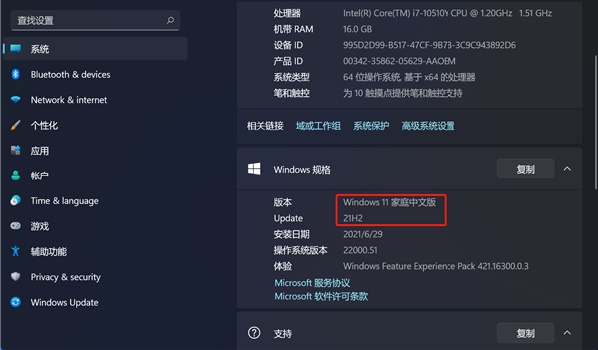
1 Pertama, jika kita tidak mempunyai pemacu kilat USB sistem, kita perlu membuatnya.
2. Muat turun alat pemasangan semula sistem dan anda boleh menciptanya di dalamnya.
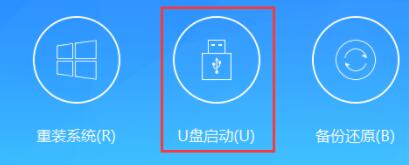
3 Pilih cakera USB untuk boot, kemudian pilih cakera USB kami dan klik "Buat Cakera USB Boleh Boot"
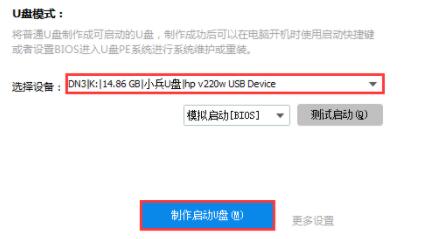
4. Kemudian pilih "Buat Cakera USB Boleh Boot Sahaja" dan tunggu sehingga penciptaan selesai.

5. Selepas pengeluaran selesai, anda perlu memuat turun fail imej sistem win11.
6 Selepas muat turun selesai, mulakan semula komputer, pilih tetapan bios, dan masukkan sistem pe.
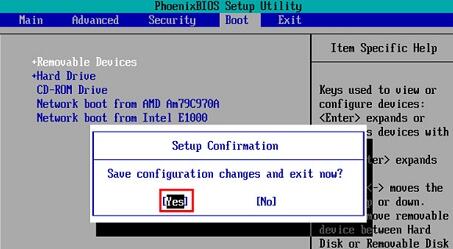
7. Selepas memasuki sistem pe, klik dua kali untuk menjalankan untuk membuka program pemasangan sistem.
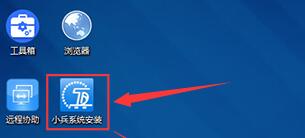
8 Kemudian pilih "Reinstall System"
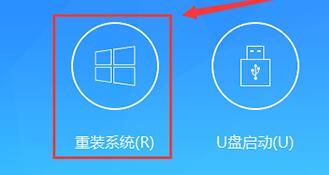
9 Klik "Semak imbas" untuk mencari imej win11 yang kami muat turun, pilih untuk memasangnya ke "C drive", dan kemudian klik "One-click Install. "
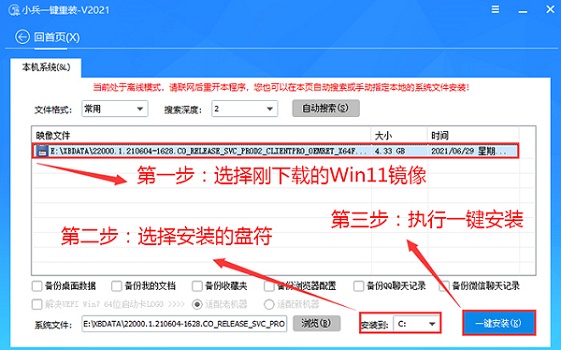
10. Kemudian program akan memasang sistem secara automatik untuk anda. Selepas pemasangan selesai, mulakan semula sistem dan anda boleh menggunakan win11.
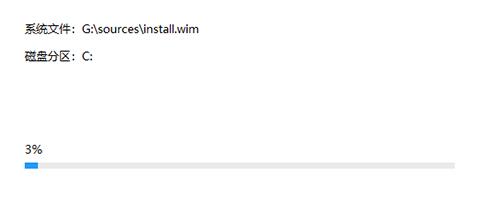
Atas ialah kandungan terperinci Panduan pemasangan cakera U untuk sistem win11. Untuk maklumat lanjut, sila ikut artikel berkaitan lain di laman web China PHP!
 Bagaimana untuk menyimpan fail ke pemacu USB
Bagaimana untuk menyimpan fail ke pemacu USB
 Apakah yang perlu saya lakukan jika cakera USB tidak boleh dibaca pada komputer?
Apakah yang perlu saya lakukan jika cakera USB tidak boleh dibaca pada komputer?
 Cara menyemak plagiarisme pada CNKI Langkah terperinci untuk menyemak plagiarisme pada CNKI
Cara menyemak plagiarisme pada CNKI Langkah terperinci untuk menyemak plagiarisme pada CNKI
 Apakah kad kawalan akses nfc
Apakah kad kawalan akses nfc
 Bagaimana untuk membuka fail jar
Bagaimana untuk membuka fail jar
 Bagaimana untuk membuat wifi maya dalam win7
Bagaimana untuk membuat wifi maya dalam win7
 Perbezaan antara kursus python dan kursus c+
Perbezaan antara kursus python dan kursus c+
 Adakah platform matcha formal?
Adakah platform matcha formal?




